win10模拟器使用步骤_win10模拟器使用教程
来源:yunqishi
时间:2024-04-25 18:21:24 414浏览 收藏
学习知识要善于思考,思考,再思考!今天golang学习网小编就给大家带来《win10模拟器使用步骤_win10模拟器使用教程》,以下内容主要包含等知识点,如果你正在学习或准备学习文章,就都不要错过本文啦~让我们一起来看看吧,能帮助到你就更好了!
许多用户都喜欢在电脑中安装电脑版安卓模拟器,方便可以在电脑中运行手机的各种游戏和应用,但依然有人不知道怎么使用,下面我们来看看win10模拟器使用方法吧。
1、首先下载安装雷电模拟器并打开,在模拟器桌面打开雷电游戏中心,在游戏中心的右上角有个搜索框。
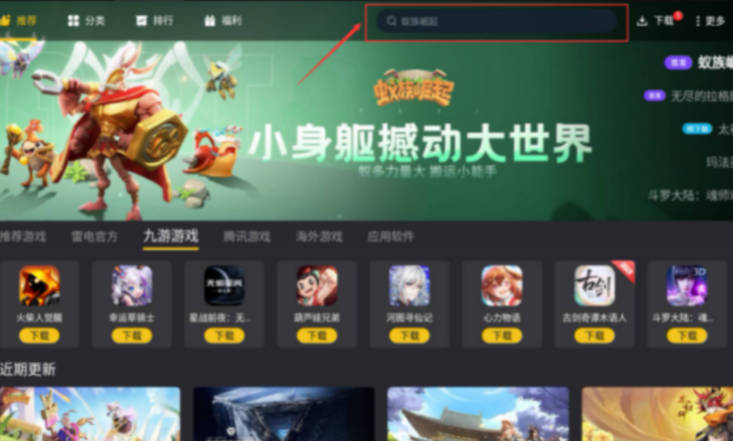
2、单击搜索框,输入想要查找的游戏名称。
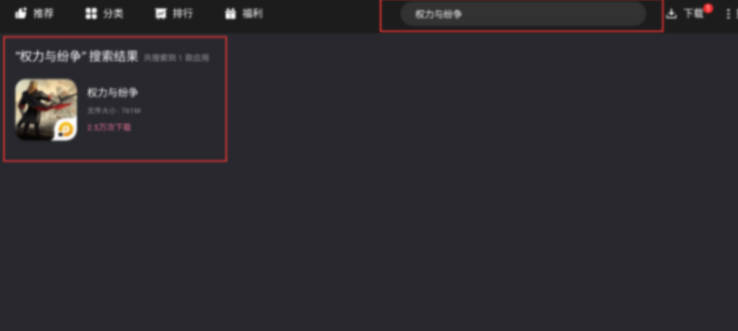
3、此时在搜索结果中单击安装。
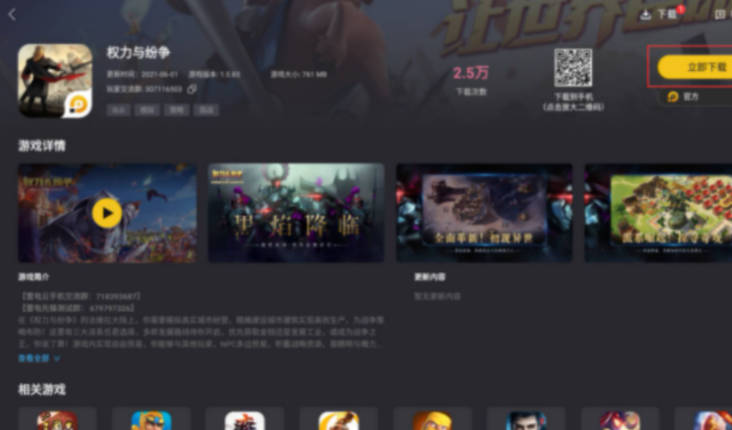
4、耐心等待,游戏就会安装到模拟器之中,返回桌面也能看到游戏的图标,单击即可启动游戏使用。
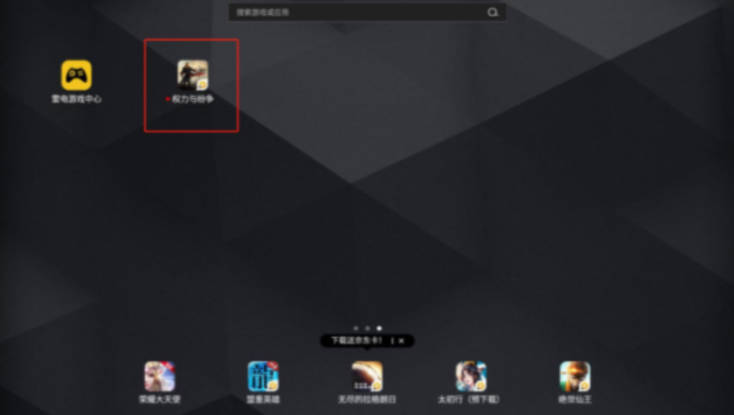
文中关于使用步骤,win10模拟器的知识介绍,希望对你的学习有所帮助!若是受益匪浅,那就动动鼠标收藏这篇《win10模拟器使用步骤_win10模拟器使用教程》文章吧,也可关注golang学习网公众号了解相关技术文章。
声明:本文转载于:yunqishi 如有侵犯,请联系study_golang@163.com删除
相关阅读
更多>
-
501 收藏
-
501 收藏
-
501 收藏
-
501 收藏
-
501 收藏
最新阅读
更多>
-
253 收藏
-
304 收藏
-
362 收藏
-
360 收藏
-
438 收藏
-
227 收藏
-
358 收藏
-
383 收藏
-
351 收藏
-
164 收藏
-
340 收藏
-
356 收藏
课程推荐
更多>
-

- 前端进阶之JavaScript设计模式
- 设计模式是开发人员在软件开发过程中面临一般问题时的解决方案,代表了最佳的实践。本课程的主打内容包括JS常见设计模式以及具体应用场景,打造一站式知识长龙服务,适合有JS基础的同学学习。
- 立即学习 543次学习
-

- GO语言核心编程课程
- 本课程采用真实案例,全面具体可落地,从理论到实践,一步一步将GO核心编程技术、编程思想、底层实现融会贯通,使学习者贴近时代脉搏,做IT互联网时代的弄潮儿。
- 立即学习 516次学习
-

- 简单聊聊mysql8与网络通信
- 如有问题加微信:Le-studyg;在课程中,我们将首先介绍MySQL8的新特性,包括性能优化、安全增强、新数据类型等,帮助学生快速熟悉MySQL8的最新功能。接着,我们将深入解析MySQL的网络通信机制,包括协议、连接管理、数据传输等,让
- 立即学习 500次学习
-

- JavaScript正则表达式基础与实战
- 在任何一门编程语言中,正则表达式,都是一项重要的知识,它提供了高效的字符串匹配与捕获机制,可以极大的简化程序设计。
- 立即学习 487次学习
-

- 从零制作响应式网站—Grid布局
- 本系列教程将展示从零制作一个假想的网络科技公司官网,分为导航,轮播,关于我们,成功案例,服务流程,团队介绍,数据部分,公司动态,底部信息等内容区块。网站整体采用CSSGrid布局,支持响应式,有流畅过渡和展现动画。
- 立即学习 485次学习
